下載 Spotify 播放列表的 11 種最佳方法
已發表: 2022-02-13想要不受干擾地享受 Spotify 播放列表嗎? 那麼最好完全下載Spotify播放列表? 你不知道如何下載 Spotify 播放列表嗎? 您是否正在為此尋找最佳方法? 停止搜索和擔心它,你已經到達了最好的地方。 本文將指導您選擇最佳的 Spotify 播放列表下載器。 只是通過它。
目錄
什麼是 Spotify?
Spotify 是音樂流媒體網站之一,它使用戶能夠在筆記本電腦、智能手機或其他設備上通過各種可錄製的方式在線收聽數百萬首不同的歌曲。 Spotify 的最佳功能之一是能夠與他人分享音樂。 您也可以通過社交媒體平台或電子郵件發送 Spotify 音樂,儘管某些類型的音樂共享需要收件人成為 Spotify 會員。
Spotify 允許您按藝術家、專輯、播放列表或可錄製的方式瀏覽或搜索音樂。 Spotify 提供免費版和高級版。 任何人都可以免費使用 Spotify,但它受廣告支持。
為什麼我們需要下載 Spotify 播放列表?
Spotify 是一個在線音樂流媒體網站。 Spotify 為播放列表提供了許多相同或不同類別的歌曲的組合。 您還可以使用自己喜歡的歌曲創建自己的播放列表。 當您擁有良好的互聯網連接和良好的速度時,您將享受音樂。 連接意外丟失怎麼辦。
因此,您需要將 Spotify 播放列表下載到您的設備。 然後,您可以隨時隨地享受您最喜愛的播放列表。 當您是 Spotify 的高級用戶時,很容易從 Spotify 本身下載音樂。 即使您是 Spotify 的免費用戶也不必擔心,我們為您提供了多種下載您喜愛的播放列表的方法。
- 相關:將 SoundCloud 下載到 MP3 的 11 種方法
- 將 Spotify 轉換為 MP3 的 7 種方法
如何下載 Spotify 播放列表
1. 使用 Allavsoft
Allavsoft 是一款高級軟件。 它將有助於從幾乎所有在線網站下載和轉換視頻和音頻。 Allavsoft 是一個多合一的視頻和音頻下載器。

在本節中,我們將解釋如何使用 Allavsoft 下載 Spotify 播放列表。
總時間: 5分鐘
步驟:1 複製並粘貼網址
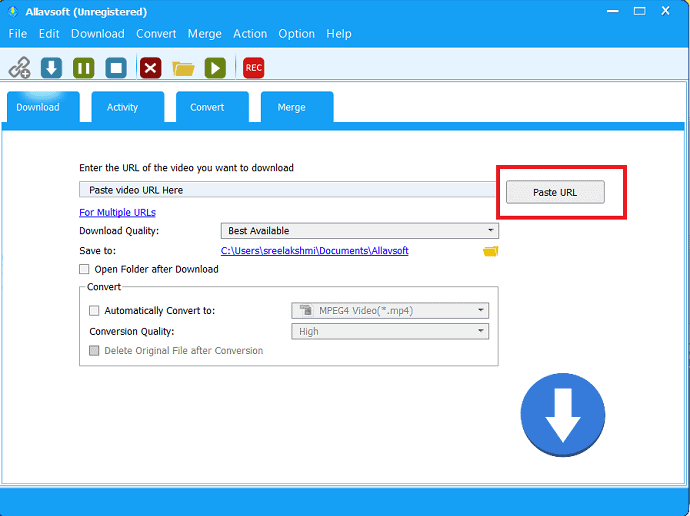
轉到 spotify,導航到您想要的播放列表並複制 URL。
啟動 Allavsoft 下載器並選擇“粘貼 URL”或在搜索框中輸入播放列表的 URL。
步驟:2 選擇輸出格式
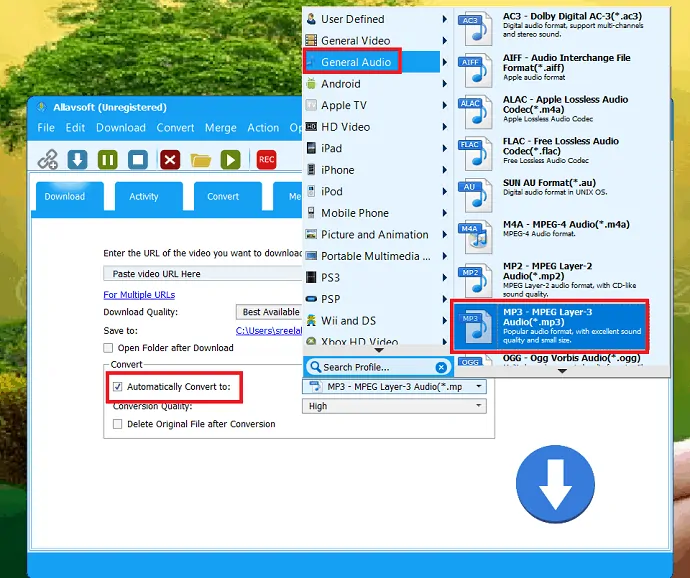
選擇輸出格式,在此之前啟用“自動轉換為”選項,然後從下拉框中選擇 MP3 格式作為輸出格式。
步驟:3 點擊下載選項

單擊右下角的藍色向下箭頭標記以下載播放列表。
25% Allavsoft 折扣
我們的讀者在所有 Allavsoft 終身計劃中均可享受 25% 的特別折扣。
您還可以通過此 Allavsoft 促銷頁面獲得所有其他 Allavsoft 許可證的 25% 折扣。
2.使用高級用戶的內置選項
來自 PC 中的 Spotify(僅限高級用戶)
轉到 Spotify 桌面應用程序,在播放列表部分搜索您要下載的播放列表。
啟用“下載”按鈕開始下載您的音樂。
下載完成後,側邊欄的播放列表名稱旁邊會出現一個綠色的小符號,現在您可以隨時隨地離線收聽播放列表。
來自 Android 中的 Spotify(僅限高級用戶)
- 在移動設備上打開 Spotify 應用程序
- 選擇“我的圖書館”,然後單擊您要下載的播放列表。
- 移動下載選項旁邊的滑塊以開始下載您的音樂。
- 下載完成後,側邊欄的播放列表名稱旁邊會出現一個綠色的小符號,現在您可以隨時隨地離線收聽播放列表。
3. 無聲
AudFree Spotify 音樂轉換器是 Spotify 精心設計的 Spotify 音樂轉換器作為 MP3,即使沒有高級訂閱,也可以在所有設備和播放器上離線收聽。 以下是使用 Audfree 將 Spotify 轉換為 MP3 的步驟。

步驟:1在您的設備上下載並安裝 Audfree psotify 轉換器。
步驟:2複製要從 Spotify 下載的播放列表的鏈接,並將其粘貼到搜索欄中。 選擇“添加”按鈕來分析鏈接。
步驟:3從轉換器選項下的首選項窗口中選擇輸出格式。 大多數下載的 Spotify 音樂只有 Mp3 格式。
步驟:4最後,單擊“轉換”選項開始轉換。 幾分鐘後,您設備上的所有 Spotify 播放列表音樂。 你可以在歷史上找到它們。 之後,您可以將它們傳輸到任何設備並欣賞音樂。
優惠:我們的讀者可以在所有 AudFree 產品上獲得 20% 的特別折扣。 訪問我們的 AudFree 折扣券頁面以獲取促銷代碼。
4. 使用 sidify Spotify 音樂轉換器。
Sidify Spotify 音樂轉換器是用於下載 Spotify 播放列表或音樂的最佳軟件之一。 它將音樂轉換為支持許多設備的常見輸出格式,如 MP3、AAC 或 WAV、FLAC。 它以最佳輸出質量高速下載音樂。 要開始下載,只需按照以下說明進行操作。
步驟:1下載並安裝 Sidify Spotify 音樂轉換器。 確保 Spotify 應用程序和 Sidify 音樂轉換器在同一設備中。

步驟:2轉到 Spotify 音樂,然後右鍵單擊要下載的播放列表。 選擇共享,然後從彈出窗口中復制鏈接選項。
步驟:3打開 Sidify Spotify 音樂轉換器並將您要下載的播放列表的鏈接粘貼到搜索框中。 該鏈接被處理並在屏幕上顯示來自播放列表的歌曲列表。
步驟:4單擊“確定”和“轉換”選項以下載選定的播放列表。 它將下載的歌曲移動到轉換器文件夾。 選擇彈出窗口右上角的文件夾圖標,打開保存下載歌曲的文件夾。
步驟:5大多數下載的音樂是 M4a 格式。 有些設備無法識別該格式,因此您需要將它們轉換為 MP3 格式。
要將下載的音樂轉換為從左側窗口中選擇“工具”選項。 從格式轉換器窗口右側選擇格式為 MP3。 最後,點擊“轉換”完成任務。
5. KeepVidMusic
KeepVid Music 是最好的 Spotify 音樂下載器。 它可以幫助您將 Spotify 播放列表下載到您的設備中。 它將下載的音樂輕鬆、智能地轉換為 MP3 格式,質量高。
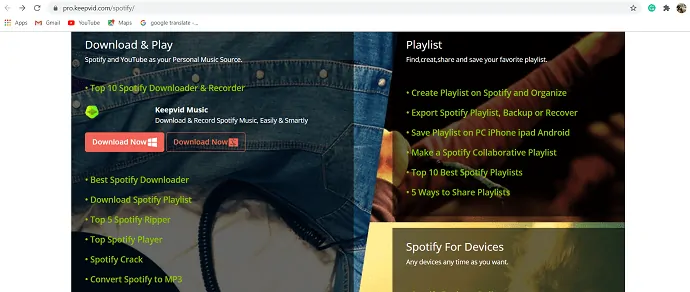
步驟:1在您的 PC 上下載並安裝 KeepVidMusic。 打開它並單擊 KeepVidMusic 轉換器中的 Spotify。
步驟:2導航到您想要的播放列表並複制 URL。
步驟:3點擊“獲取音樂”按鈕,然後選擇“下載”選項。 將 URL 粘貼到搜索框中,選擇輸出格式,然後點擊“下載”按鈕。
步驟:4它分析鏈接並開始從 Spotify 下載音樂或播放列表。
6. Ondesoft Spotify 轉換器
OndESoft Spotify 轉換器很受歡迎,可幫助您輕鬆下載 Spotify 播放列表並將其轉換為 MP3、M4A、WAV、FLAC,無需任何高級版本。 它刪除了 Spotify DRM 並在您想要的任何地方播放 Spotify 音樂。 它以 5 倍的速度在 Windows PC 上以 100% 的原始質量下載 Spotify 音樂。 現在您可以輕鬆地將任何 Spotify 歌曲和播放列表傳輸和播放到您的手機、MP3 播放器、iPod 等,沒有任何限制。 它與 Spotify 應用程序和網絡播放器兼容,您可以根據需要轉換一批歌曲。
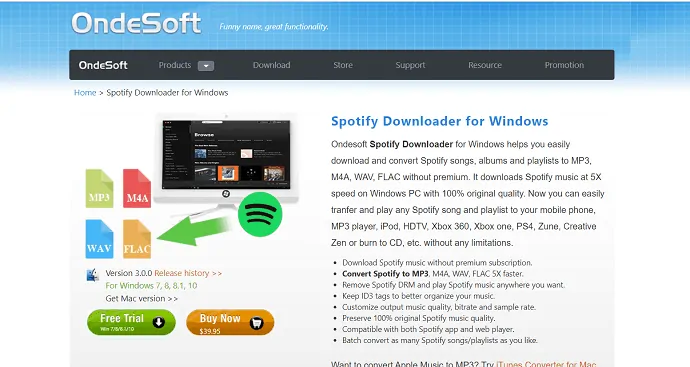
步驟:1在您的 PC 上下載並安裝 Ondesoft spotify 轉換器。
步驟:2直接拖放 Spotify 播放列表或複制鏈接並將其粘貼到底部的搜索欄中。 單擊“添加”選項。
步驟:3轉換器處理鏈接並顯示有關音樂的信息,如標題、藝術家、持續時間和格式。 在選項下選擇支持您的設備的輸出格式。 您還可以更改採樣率和比特率。
步驟:4點擊“轉換”按鈕開始轉換。 轉換後,點擊文件夾圖標,快速定位下載歌曲。 然後,您可以在任何地方傳輸和播放它們。
7. 調音
TunePat 是另一個讓 Spotify 免費用戶盡可能快地下載歌曲並隨時隨地享受歌曲的絕佳解決方案。 該工具將音樂轉換為常見的輸出格式,如 MP3、M4A、FLAC 等。
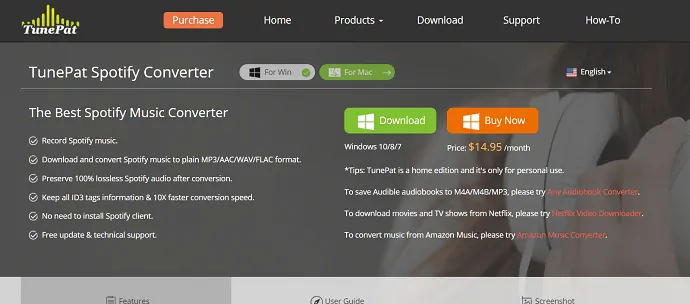
步驟:1打開 Tunepat Spotify 轉換器。 單擊設置以選擇輸出格式 MP3,設置音頻質量和文件的目標。
步驟:2選擇要下載的播放列表,然後單擊“添加”選項並選擇播放列表的歌曲。
步驟:3然後單擊“轉換”按鈕開始將所需的播放列表音樂轉換為所選的輸出格式。 轉換後,現在您可以在歷史記錄中找到轉換後的播放列表。
8. TuneFab
TuneFab 是適用於所有 Spotify 用戶的完美 Spotify 音樂下載器,包括免費和高級版 Spotify。 音樂轉換器用於刪除 DRM 並將 Spotify 歌曲轉換為 MP3、M4A 等。在快速的轉換速度下沒有任何質量損失,保留 ID3 標籤和標題、專輯等元數據。有 Windows 版本和 Mac 版本適用於 Spotify 免費和高級用戶。
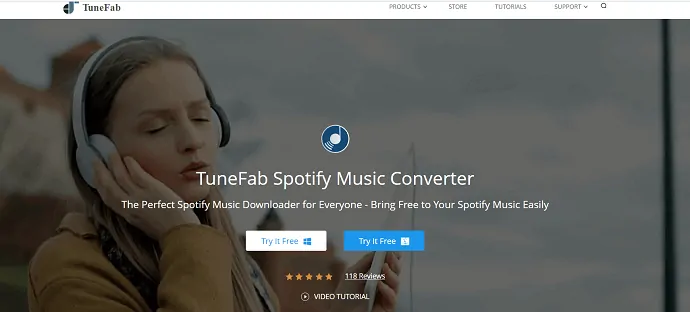
步驟:1在您的 PC 上啟動 Tunefab。 點擊左上角的“添加文件”選項,將您帶到 Spotify,然後選擇 Spotify 播放列表,然後將播放列表拖放到轉換器,或者只需複製播放列表的 URL,然後將鏈接粘貼到轉換器的搜索框。 選擇右下角的“添加”按鈕進入下一步。
步驟:2選擇添加文件選項旁邊左上角的齒輪圖標。 從中選擇高級選項下的輸出格式,然後在轉換器 Spotify 音樂的常規選項下選擇輸出文件夾。
步驟:3點擊頂部的“轉換”選項以 5Xfaster 的速度開始轉換過程。
9. Audials 音樂
Audials 音樂是一款應用程序,可通過更廣泛的服務更輕鬆、更快速、高質量地錄製音樂。 從 Spotify、youtube、Deezer 和亞馬遜音樂中獲取播放列表很容易。 現在您可以下載它們並使用 Audials 導出您喜歡的任何播放列表。
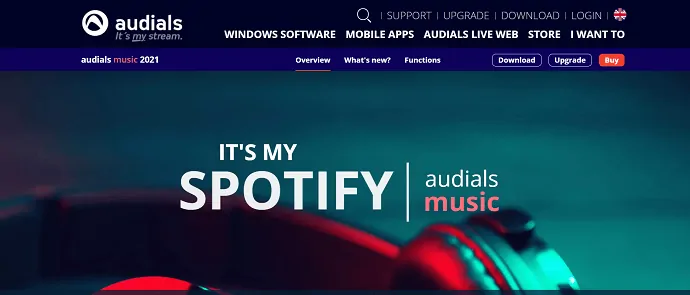
步驟:1在您的 PC 上下載並安裝適用於 Spotify 的 Audials 音樂。 您可以下載 Audials 的演示版。
步驟:2從左側窗口中選擇“音樂流媒體”。 從“開始錄製”窗口中單擊“Spotify”。 單擊“在 Spotify 上播放音樂”後,屏幕上會顯示一個彈出窗口。 您可以調整音樂的錄製速度和質量。 打開 Spotify 並播放您要錄製的播放列表中的音樂。
步驟:3 Spotify 播放列表會自動錄製並保存到具有最佳質量的單個 MP3 文件中。 現在您可以享受離線音樂了。
10. 重播音樂
ReplayMusic 是一款獨特的錄音機,專門針對音樂進行了優化。 您可以從 YouTube、Spotify、SoundCloud、Pandora、Rhapsody 等最流行的網站錄製音樂。 它可以錄製 Spotify 播放列表並將其保存到單個 MP3 播放列表中。
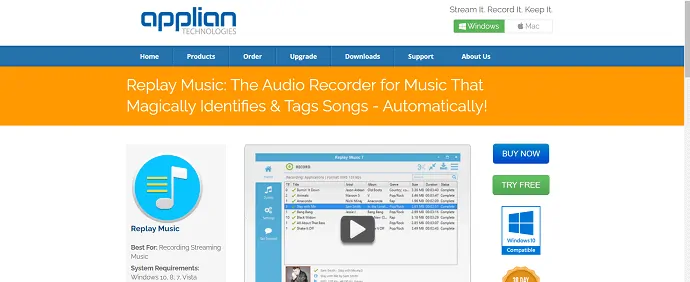
步驟:1在 PC 上啟動 Replay Music,然後選擇“錄製”按鈕。
步驟:2打開 Spotify 音樂並導航到要下載的播放列表。
步驟:3播放您的 Spotify 播放列表,該工具開始錄製並將它們保存到單個 MP3 文件中。 就是這樣,現在您可以隨時隨地從任何設備聆聽和欣賞您最喜愛的播放列表。
11. NoteBurner
NoteBurner Spotify 音樂轉換器支持 Windows 和 Mac 版本。 將音樂轉換為支持所有設備的常見格式,如 MP3、AAC、WAV、FLAC。 以高速和 100% 無損質量轉換音樂。 以下是幫助下載 Spotify 播放列表的指南。
步驟:1在您的 PC 上下載、安裝並打開 Noteburner。
步驟:2打開 Spotify,搜索您想要的播放列表並複制該播放列表的 URL。 返回 NoteBurner,單擊“添加(+)”按鈕。 屏幕上會顯示一個彈出窗口,將播放列表的 URL 粘貼到搜索框中。
步驟:3點擊右上角的“設置”圖標,選擇輸出格式、輸出質量、轉換模式和目標文件夾。 完成這些設置後返回主窗口。
步驟:4選擇右下角的“轉換”開始轉換。 轉換時間取決於播放列表的大小。 轉換完成後,播放列表中的所有歌曲都已下載並保存到您選擇的目標文件夾中。
結論
Spotify 是一個了不起的在線音樂流媒體,它提供喜歡的音樂,如旋律、民歌、悲傷歌曲等,以慶祝你生活中的每一個動作。 您還可以找到所有播放列表的組合以及不同藝術家的組合。 但 Spotify 不為免費用戶提供下載選項。 因此,我們提供了不同的方法來下載您想要的播放列表。
如果您只是想要一個下載 Spotify 播放列表的工具,我建議您使用 Allavsoft。 它允許將輸出格式設置為您支持許多設備的要求。 如果您是高級會員,則可以從 Spotify 本身下載它們。
我希望本教程能幫助您將Spotify 播放列表下載到您的設備。 如果您發現上述以外的更好方法,請評論我們。 如果您喜歡這篇文章,請分享並在 Facebook、Twitter 和 YouTube 上關注 WhatVwant 以獲取更多提示。
下載 Spotify 播放列表 – 常見問題
如何在手機上保存 Spotify 播放列表?
打開 Spotify 音樂,選擇“我的圖書館”導航到您想要的播放列表。 切換顯示下載的滑塊以開始下載播放列表。 它僅適用於高級用戶。
下載 Spotify 播放列表的最佳方法是什麼?
我們始終建議 Allavsoft。 Allavsoft 是下載音頻和視頻的最佳多合一軟件。
我可以錄製 Spotify 播放列表嗎?
是的。 您可以使用錄音機保存 Spotify。 在此,我們提供了兩種記錄器方法來記錄您喜歡的播放列表。
NoteBurner 是否可以安全下載 Spotify 播放列表?
是的。 這是下載 Spotify 播放列表並轉換為 Mp3 格式的安全且簡單的方法。 瀏覽文章以獲取詳細信息。
我可以免費試用 NoteBurner 嗎?
是的。 您可以嘗試免費版的 Noteburner,但它在免費版中有一些限制。
